Vad är FileVault på din Mac och varför vill du använda den?

FileVault är en viktig säkerhetskomponent på ditt MacOS-system, men inte alla bryr sig om att slå på den. Det är därför det är ett enormt misstag.
Med allt som händer i världen pånär det gäller kränkningar av säkerhet och integritet är kryptering ett ämne som är viktigare än någonsin. Oavsett om det är företagsspionage, brottsbekämpande ansträngningar eller hackingförsök med identitetstjuvar som ständigt hotas om konfidentialiteten för informationen på din bärbara eller smartphone. Ändå väljer många användare att inte kryptera. Det är ett misstag. Med gratisappar som Windows Bitlocker och MacOS FileVault finns det verkligen ingen ursäkt.
Vi har redan täckt Bitlocker (och jag rekommenderar att du använder det). Idag ska vi tillgodose våra MacOS-användare och täcka FileVault.
Vad är FileVault?

FileVault är den egna krypteringsprogramvaranför MacOS-datorer. När du köper en MacOS-dator för första gången stängs FileVault av som standard. Så du måste aktivera det. När du har gjort det är allt på din dator krypterat.
Vad betyder det här? Det betyder att om datorn är avstängd och personen som försöker komma in inte känner till ditt lösenord eller återställningsnyckel, så är data på hårddisken säker. Om hårddisken avlägsnades från datorn, skulle informationen vara förvrängd och oläsbar. Om du vill avkoda det behöver du lösenordet till systemet eller återställningsnyckeln för att låsa upp datorn.
Förutom att skydda dina data från övervärldaoch överreagerande myndigheter är FileVault också ett användbart avskräckande för alla som tänker stjäla din bärbara dator. Utan lösenordet eller återställningsnyckeln är hårddisken praktiskt taget värdelös.
Det kan dock göra en trevlig drinkbana.
Hur du sätter på FileVault
Att sätta på FileVault är enkelt. Följ bara dessa instruktioner. Observera att din bärbara dator måste anslutas till ett eluttag för att den ska fungera. Det pausar sig själv om du kopplar ur den och kör datorn på batteriet.
Gå till MacOS-systeminställningar
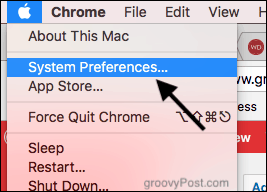
Alla vet var det är.
Gå till säkerhet och integritet
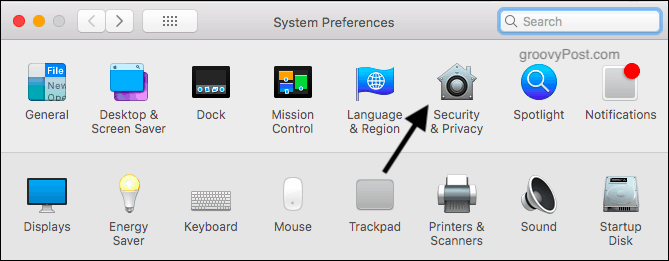
En gång i Säkerhet & Sekretess, klicka på Filevault.
Klicka sedan på hänglåsikonen i det nedre vänstra hörnet och ange ditt lösenord.
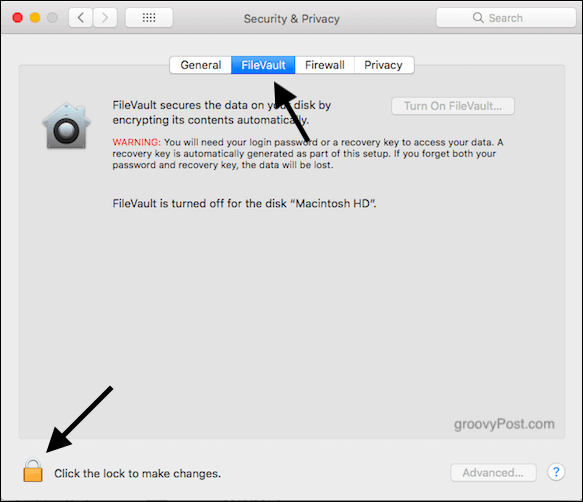
Klicka på knappen för att starta processen
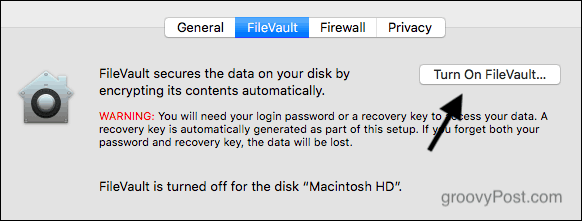
När lösenordet har matats in för att låsa upp hänglåset aktiveras knappen Aktivera FileVault. Se till att laddningskabeln finns i din bärbara dator (annars förblir den inaktiv). Klicka sedan Slå på FileVault att börja processen.
Skapa en återställningsnyckel
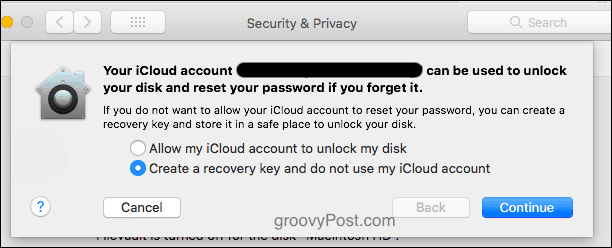
Det första krypteringssteget är att skapa enåterställningsnyckel. För att stänga av krypteringen igen eller för att få åtkomst till data på din dator behöver du ditt inloggningslösenord. Om du har glömt ditt lösenord är det enda andra sättet att komma åt din dator en återställningsnyckel.
Om du glömmer ditt inloggningslösenord OCH inte har en återställningsnyckel, då du kommer att låsas permanent. Sådant är krypteringens natur.
Som du kan se från skärmdumpen ovan kommer det att fråga dig om du vill att ditt iCloud-konto ska låsa upp ditt konto eller om du vill återställa nyckeln. Jag rekommenderar starkt att inte använda iCloud. Om någon kunde komma åt ditt iCloud-konto kan de låsa upp din hårddisk.
Gör en återställningsnyckel istället
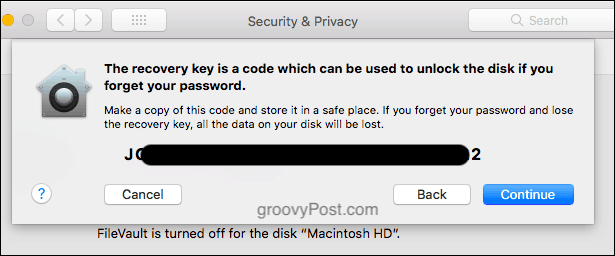
Det bästa alternativet är att göra en återställningsnyckel och sedan skriva ut den och gömma den någonstans. Eller skriv det i en anteckningsbok. Eller skapa en skärmdump och kryptera den med VeraCrypt.
Poängen är att snarare än att anförtro din sekundära skyddskälla till en molntjänst, håll det skyddet under din egen personliga kontroll istället.
Klicka nu Fortsätta.
Krypteringsprocessen börjar nu
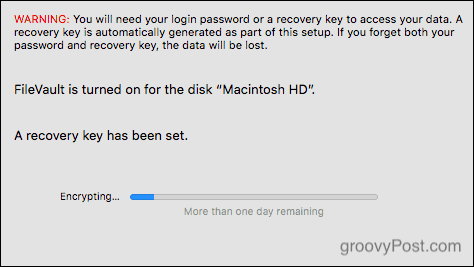
Förutsatt att laddkabeln är i, kommer krypteringsprocessen nu att börja.
Det kommer att säga att det kommer att ta mer än en dag, mendet är en mängd hee-haw. Så länge datorn är ansluten till ström, och du håller datorn igång, bör det inte ta mer än några timmar. Och du kan använda datorn för webbsurfning och andra saker samtidigt.
Slutsats
I denna dag och ålder, inte har kryptering ochlösenord är ett dumt spel. När mer och mer av våra liv lagras på våra datorer är det nödvändigt att skydda dessa data från att falla i fel händer.
Om du har ett MacOS installerar du FileVault. Det är enkelt och det är gratis. Det finns verkligen ingen ursäkt för att inte göra det.



Lämna en kommentar